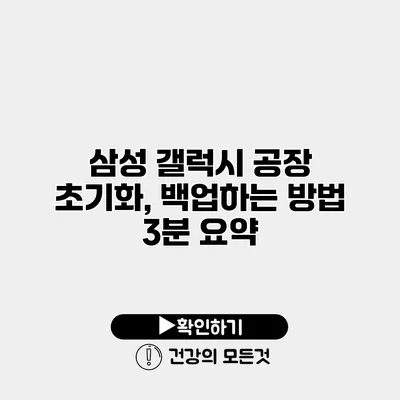여러분의 소중한 데이터, 어떻게 백업하고 초기화 할 수 있을까요? 스마트폰을 사용할 때 데이터 유실 걱정 없이 사용하려면 꼭 알아둬야 할 몇 가지 방법이 있습니다. 이번 글에서는 삼성 갤럭시 스마트폰의 공장 초기화 및 데이터 백업 방법에 대해 자세히 설명드릴게요.
✅ 스마트폰 비밀번호 재설정 방법을 지금 바로 알아보세요.
삼성 갤럭시 공장 초기화란?
공장 초기화란, 스마트폰을 구입했을 때의 상태로 되돌리는 과정을 의미해요. 즉, 사용자가 저장했던 모든 데이터와 설정이 삭제되고, 기본 앱들만 남게 되죠. 주로 문제 해결이나 기기를 처분할 때 유용하게 사용될 수 있어요.
공장 초기화의 필요성
- 기기 속도 개선: 사용하던 앱이 많아져 기기가 느려졌다면, 초기화를 통해 속도를 회복할 수 있어요.
- 문제 해결: 소프트웨어나 앱 오류가 발생했을 때, 초기화가 최선의 해결 방법이 될 수 있어요.
- 기기 판매: 다른 사람에게 기기를 팔거나 나누기 전에 개인 데이터를 삭제할 필요가 있죠.
✅ 다양한 백업 방법의 장단점을 비교해 보세요.
공장 초기화 전 데이터 백업 방법
우선, 공장 초기화를 진행하기 전에 중요한 데이터는 반드시 백업해야 해요. 여러 가지 방법이 있는데, 대표적인 방법 두 가지를 소개해 드릴게요.
1. 구글 드라이브를 이용한 백업
- 설정에서 백업 활성화:
- 설정 앱을 열고 ‘계정 및 백업’을 클릭하세요.
- ‘구글 백업’을 선택한 후 백업을 활성화합니다.
- 백업 데이터 종류: 앱 데이터, 문자 메시지, 사진 및 비디오 등을 선택하여 백업할 수 있어요.
2. 삼성 클라우드를 이용한 백업
- 삼성 계정 로그인: 삼성 계정에 로그인한 다음 카메라 롤, 연락처, 일정 등을 클라우드에 백업할 수 있어요.
- 백업 방법:
- 설정 앱을 열고 ‘계정 및 백업’을 클릭하세요.
- ‘삼성 클라우드’ 선택 후 필요한 데이터를 선택해 백업하세요.
3. PC를 이용한 수동 백업
- USB 케이블로 연결: 스마트폰을 PC에 연결하고, 파일 탐색기를 통해 필요한 데이터를 복사하면 돼요.
- 중요 파일 선택: 사진, 동영상, 문서 등 중요한 파일을 선택하여 복사해 놓는 것이 안전해요.
| 백업 방법 | 장점 | 단점 |
|---|---|---|
| 구글 드라이브 | 자동 백업 가능 | 인터넷 필요 |
| 삼성 클라우드 | 쉽고 편리 | 용량 제한 |
| PC 수동 백업 | 안전하게 관리 가능 | 수동 처리 부담 |
✅ 갤럭시 스마트폰 초기화 전 필수 체크 사항을 알아보세요.
삼성 갤럭시 공장 초기화 방법
모든 데이터를 안전하게 백업했다면, 이제 공장 초기화를 진행해볼까요? 아래의 단계를 따라 해보세요.
초기화 절차
- 설정으로 이동: 설정 앱을 열고 ‘일반 관리’를 선택하세요.
- 초기화 선택: ‘초기화’ 옵션을 클릭합니다.
- 공장 데이터 초기화 클릭: ‘공장 데이터 초기화’를 선택 후 확인 버튼을 눌러 주세요.
- 기기 재부팅: 초기화가 완료되면 기기가 자동으로 재부팅됩니다.
주의사항
- 초기화가 완료되면 절대 복구할 수 없는 모든 데이터가 삭제된다는 점을 반드시 기억하세요.
- 기기 모델에 따라 메뉴명의 일부가 다를 수 있으니 참고하세요.
결론
스마트폰 이용자라면 데이터 관리와 초기화에 대한 지식은 필수예요. “삼성 갤럭시의 공장 초기화와 데이터 백업 방법을 충분히 이해하고 사용하여, 소중한 데이터를 안전하게 보호하세요.” 초심자도 쉽게 따라 할 수 있는 방법들이니 잊지 말고 활용해 보세요. 여러분의 스마트폰 관리, 더 이상 어렵지 않아요!
자주 묻는 질문 Q&A
Q1: 삼성 갤럭시 공장 초기화란 무엇인가요?
A1: 공장 초기화란 스마트폰을 구입했을 때의 상태로 되돌리는 과정으로, 모든 데이터와 설정이 삭제되고 기본 앱만 남는 것입니다. 주로 문제 해결이나 기기 판매 시 유용합니다.
Q2: 공장 초기화 전에는 반드시 무엇을 해야 하나요?
A2: 공장 초기화를 진행하기 전에 중요한 데이터는 반드시 백업해야 합니다. 구글 드라이브, 삼성 클라우드, PC를 이용한 수동 백업 방법이 있습니다.
Q3: 삼성 갤럭시의 공장 초기화 절차는 어떻게 되나요?
A3: 설정 앱에서 ‘일반 관리’ > ‘초기화’ > ‘공장 데이터 초기화’를 선택하고 확인 버튼을 누르면 초기화가 진행되며, 완료 후 기기가 자동으로 재부팅됩니다.